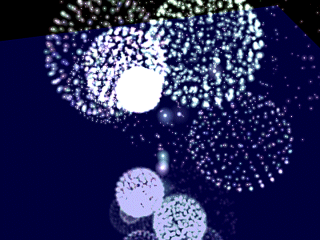ディスプレイの画面を美しい花火でいっぱいにできるスクリーンセーバ。
「Miki_hid's - FireWorks(M-FireWorks)」を起動すると、さまざまな大きさや色の花火がディスプレイいっぱいに次々と打ち上げられる。おもしろいのは、ユーザの視点が固定されず、旋回しながら上空まで移動すること。地上から見るときとおよそ同じ角度から上空へどんどん上昇していき、最終的には上から花火を見下ろすという、普段では体験できないようなアングルで観賞できる。
それだけではない。近づいたり遠ざかったり、横向きにくるくると回ったりとアングルは目まぐるしく変化する。上空からの視点だったものが一瞬で地上からの視点にも見えたりするなど、かなり変化に富んだ万華鏡のような世界を堪能できる。
スクリーンセーバ起動直後、10〜20秒間は画面にパソコンの性能を表すゲージなどが表示される。画面下部に出現する細長いバーの色で性能を表し、ブルーはパソコンの処理に余裕がある状態、グリーンはバランスが取れている状態、レッドだとスムーズに楽しめない状態である。
「Miki_hid's - FireWorks」ではクォリティ、光の強さ、光の広がり、発射(打ち上げ)間隔、表示速度の5項目を調節できる。クォリティの数値を上げれば上げるほど花火はキメ細かく表現されるが、上げすぎると花火の打ち上げ間隔を長くしなければ処理が追いつかなくなる。
光の強さは、数値が大きいほど花火の光が明るく表現される。光の広がりは、数値が大きいほど花火の半径が大きくなる。強さの数値を大きく、広がりを小さく設定すると、光球のくっきりとしたリアル感のある打ち上げ花火として表現される。一方、強さの数値を小さく、広がりを大きく設定すると、ぼやっとした感じの、より幻想的な雰囲気を持つ打ち上げ花火ができる。
打ち上げ間隔では、数値を大きめに設定すると打ち上げられる間隔が長くなる。なお、ここでの設定内容にしたがって、一定の秒数ごとに規則正しく花火が打ち上がるわけではない。打ち上げ間隔にはばらつきが出るようプログラムされている。
表示速度は、1/10sec〜1/30sec(10fps〜30fps)の範囲で設定できる。速度を高くするほどなめらかな表示になる。ただし、高いfpsでの再生にはそれなりのマシンパワーが求められることは覚えておきたい。ちなみに、一度スクリーンセーバが起動したら、マウスを移動しただけでは終了できず、マウスボタンを押さなければならない。